
この記事を読むのに必要な時間は約 5 分です。
シートをコピーすると勝手に付いてくる名前の定義。
エラーになる場合もあるし、削除したいことってありますよね。
削除方法は、
- Ctrl+F3 または、「数式」タブの「名前の管理」ボタンをクリック
- 削除したい名前を選択
- 場合によっては、「エラーのある名前」などでフィルタして選択
- Deleteキー、確認のダイアログで「OK」
- 名前の定義が削除された
画像も使って詳しく解説していきます。
名前の定義の使い方はこちらの記事で書いています。
名前の定義を削除する
名前の定義を削除するには、「名前の管理」を開きます。
「数式」タブの「名前の管理」ボタンをクリックすれば開きますが、
ショートカットキー Ctrl+F3
を使えば、他のタブを表示していながらでも大丈夫です。
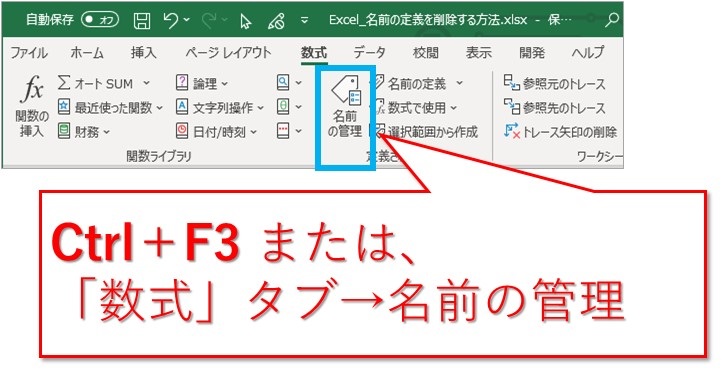
名前の管理が表示されました。
ここから新しく名前の定義を設定したり編集したりできますし、今回の削除も行えます。
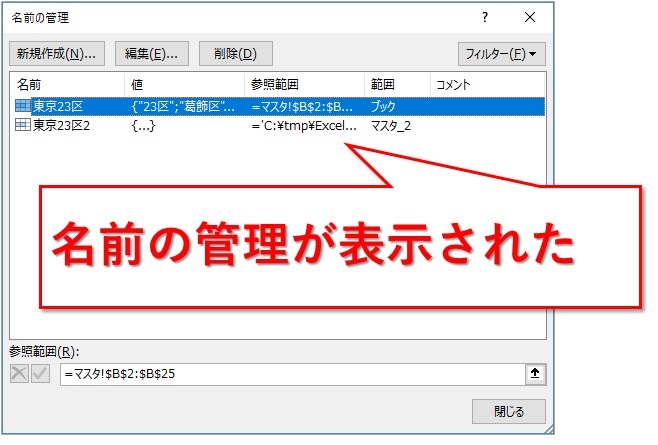
消したい名前の定義は個別に削除も可能ですが、まとめてやると楽にできます。
Ctrlを押しながらクリックしたり、Ctrl+Shift+EndやShift+矢印キーなど、複数選択のやり方は色々です。
削除対象を選んだら、Deleteキーまたは「削除」ボタンを押下。
「選択した名前を削除してもよろしいですか?」のダイアログで「OK」ボタンを押せば消えます。
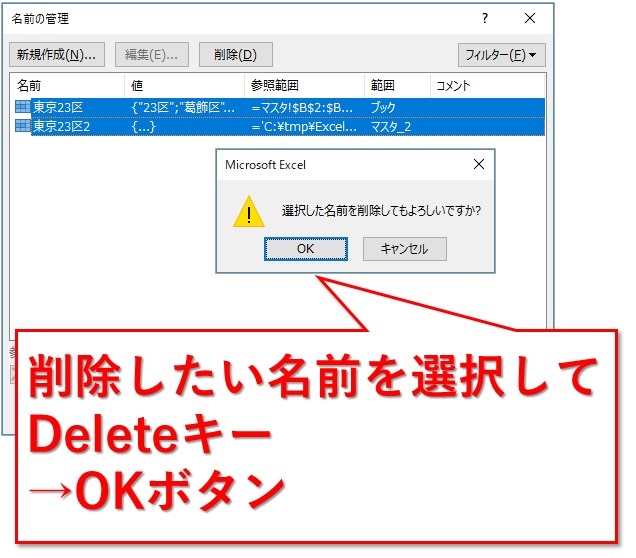
選択した名前の定義がすべて消えました。
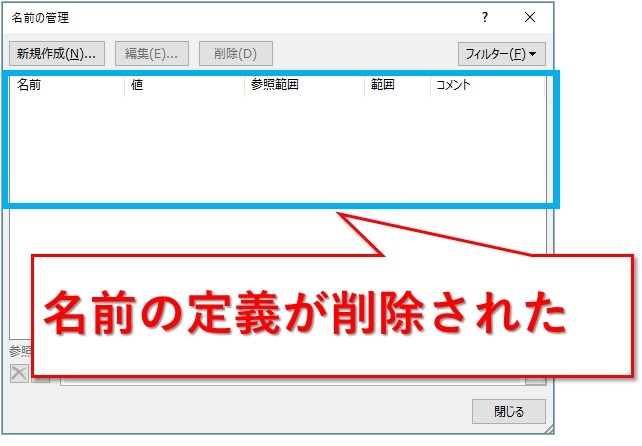
「エラーのある名前」などでフィルタ
削除したいんだけど、全部消したいわけじゃない。
ということもあると思います。
「保存されていないブックを参照しています」のようなエラーが表示されたとき、名前の定義が怪しいことも多々あります。
そんな時に便利なのが、フィルター機能。
下図のように、「エラーのある名前」でしぼると、#REF! の文字が入っている定義がたくさんあったりするんですよね。
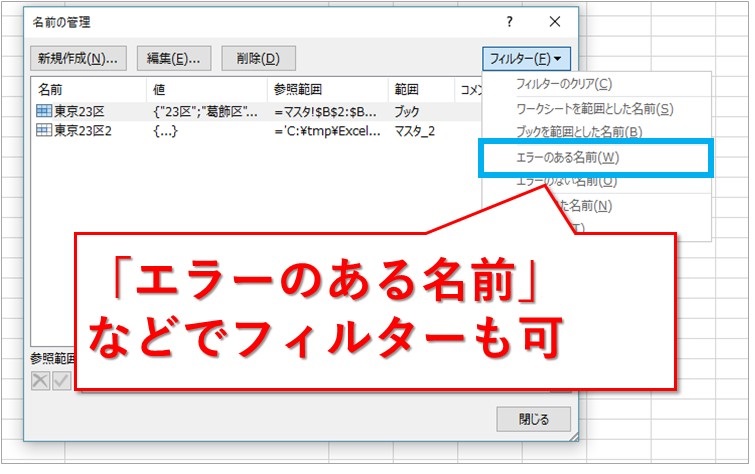
私の場合、自宅ではOffice365のバージョンを使用しています。
名前の定義で使用しているシートを他のブックにコピーしても、移動先のブックを参照するようになっていて、外のブックを参照してしまうことはあまり無いようです。
入力規則のリストで、名前の定義を使用するときも、他のブックを参照するよう設定した名前の定義を使えません。
自宅では悩まされないエラーも、会社で使うExcel2013や2003などでは頻繁に遭ってしまいます。
おかげで、「エラーのある名前」でフィルターして削除できるのはホントにありがたいです。
まとめ:「名前の管理」から名前の定義を削除する
削除も編集も、「名前の管理」から行えます。
ショートカットキーはCtrl+F3、わざわざ数式タブを開かなくても表示できる便利な機能です。
サクッと表示して、削除したい名前を選んでポチっと削除、参考にしてみてくださいね。
最後までお読みいただき、ありがとうございました。





